Sådan køres en JAR-fil på Windows 10
Anden Nyttig Guide / / August 04, 2021
Annoncer
JAR-filer er en java-arkivpakke, der indeholder forskellige java-filer eller java-programmer. Du kan bruge forskellige zip-filudtræk som 7Zip til at udpakke disse JAR-filer. Du kan dog ikke køre jar-filer direkte på din Windows 10-pc. Dette kan være problemer, hvis du har brug for at køre JAR-filen direkte til ethvert udviklings- eller underholdningsformål. Windows har ikke en direkte måde at køre disse filer på, så du skal gøre det på nogle måder fra tredjepart.
Som nævnt ovenfor er der ingen måde at køre JAR-filer i windows direkte på ved blot at dobbeltklikke på det. Men du kan installere tredjeparts plugins eller udvidelser, som kan hjælpe dig med at køre jar-filer i deres java-virtuelle maskinmiljø.

Indholdsfortegnelse
-
1 Sådan køres en JAR-fil på Windows 10
- 1.1 Trin 1: Føj Java til Windows
- 1.2 Trin 2: Download en jar-filåbner.
- 1.3 Trin 3: Åbn Jar File med Java (TM) Platform SE binær
- 1.4 Kør en Jar-fil fra Windows Command Prompt
- 1.5 Føj en tredjeparts Jar Executor til Windows
- 2 Konklusion
Sådan køres en JAR-fil på Windows 10
Der er mange måder at køre Jar-filer på din Windows 10-pc eller bærbare computer. Vi giver dig en komplet guide til at køre java-filer på din pc. Vi vil give 4 forskellige måder at gøre det på, og du kan følge en hvilken som helst af dem.
Annoncer
Trin 1: Føj Java til Windows
For at køre JAR-filer let skal du først og fremmest have den nyeste java installeret på din pc. De fleste af pc'erne har java i dag, men de er ikke opdaterede i de fleste tilfælde. Følg nedenstående trin for at installere den nyeste version af java på din pc.
Tryk først på Windows + r tast for at åbne dialogboksen KØR. Du kan bruge søgeknappen eller Cortana til at gøre det samme.
For det andet skal du indtaste udtrykket CMD og trykke på enter for at køre kommandoprompten. Dette åbner kommandopromptvinduet på din pc.

For det tredje skal du indtaste kommandoen 'java -version' i CMD-vinduet og trykke på enter.
Annoncer
java -version

Du vil se detaljerne i din JAVA-version i dit CMD-vindue.
Brug Google til at kontrollere den nyeste version af java, og hvis den ikke er den samme som din pc, skal du opdatere den.
Download og installer den nyeste java-opdatering. Klik på downloadknappen, og fortsæt installationen ved at udføre installationsguiden.
Annoncer

Det er alt nu. Lad os starte metoderne til at køre JAR-filerne på din pc.
Trin 2: Download en jar-filåbner.
Ligesom navnet antyder, har du brug for en filåbnersoftware, der kan åbne og køre JAR-filerne på din pc. En sådan software er FileViewer Plus. Dette er en universel filåbnersoftware, der kan køre den med mere end 300 forskellige filtyper, og JAR er en af dem. Du kan få denne software fra dens officielle side.
Dette er en betalt software, men det er det værd. Du kan kontrollere det selv. Med enkle ord er der en gratis prøveversion af softwaren, brug den, og hvis du kan lide den, kan du købe softwaren.
Trin 3: Åbn Jar File med Java (TM) Platform SE binær
Hvis du har de nyeste windows og den nyeste version af java på din pc, kan du bruge Java (TM) Platform SE binær til at åbne JAR-filen.
For at gøre dette skal du først gå til filhåndteringen og højreklikke på JAR-filen. Klik nu på indstillingen Åbn med i menuen. Dette åbner et nyt vindue.
Klik derefter på Vælg en anden app, og vælg Java (TM) Platform SE binær fra indstillingerne. Klik også på brug altid denne app-afkrydsningsfelt for at åbne JAR-filerne med den samme app i fremtiden.
Det er alt nu, og du kan bruge dette værktøj uden problemer med at åbne eller køre JAR-filer.
Kør en Jar-fil fra Windows Command Prompt
Hvis du ikke kan bruge Java (TM) Platform SE binær, kan du bruge denne metode til at køre JAR-filer.
For at åbne kommandoprompten skal du først åbne dialogboksen Kør med Windows + R-tasten eller bruge søgefeltet eller Cortana til at gøre det.
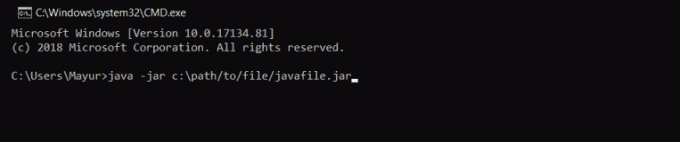
For det andet skal du indtaste kommandoen 'java -jar c: pathtojarfile.jar' i kommandopromptvinduet og trykke på enter for at køre filen.
Bemærk: udskift stien / til / filen med den rigtige sti til filen, der er placeret på din pc. Du kan henvise til nedenstående billede for at forstå det bedre.
På denne måde kan du åbne jar-filer ved hjælp af din kommandoprompt.
Føj en tredjeparts Jar Executor til Windows
Der er mange tredjeparts Java-fileksekutører, der kan hjælpe dig med at åbne JAR-filerne i vinduet. Du skal bare få dem ind på din pc, og du er klar til at gå. En sådan Java-filudførelse er Jarx-1.2-installer.exe. Klik her ( https://bitstorm.org/jarx/ ) for at gå til download-siden for Jarx.
Klik på Jarx-1.2-installer.exe for at downloade installationsfilen, og dobbeltklik på den for at installere eksekutoren. Det er alt. Nu kan du bruge Jarx til at køre JAR-filer på din Windows-pc.
Konklusion
For at opsummere er det disse måder, der kan hjælpe dig med at åbne JAR-filerne på din Windows-pc. Du kan bruge en af disse metoder til at køre JAR-filerne. Det eneste du skal passe på er, at du har brug for den nyeste JAVA installeret på din pc.
Uden den nyeste JAVA kan du ikke køre JAR-filerne på din Windows 10-pc. Selvom du kan køre nogle JAR-filer med ældre JAVA, kan du støde på nogle problemer med de nyeste filer. Så hold JAVA på din pc opdateret. Det er alt sammen for denne artikel, håber dette rydder al din tvivl.
Editorens valg:
- Få adgang til gruppepolitisk editor i Windows Home
- Fjern blokering af Adobe Flash Player i Google Chrome
- Fix: Hvid bjælke, der dækker den øverste del af Windows Stifinder
- Sådan løses en eller flere lydtjenester kører ikke fejl i Windows 10/8/7
- Sådan finder du din IP-adresse til din server i Minecraft
Rahul er en datalogistuderende med en massiv interesse inden for tech og kryptokurrencyemner. Han bruger det meste af sin tid på enten at skrive eller lytte til musik eller rejse på usynlige steder. Han mener, at chokolade er løsningen på alle hans problemer. Livet sker, og kaffe hjælper.



